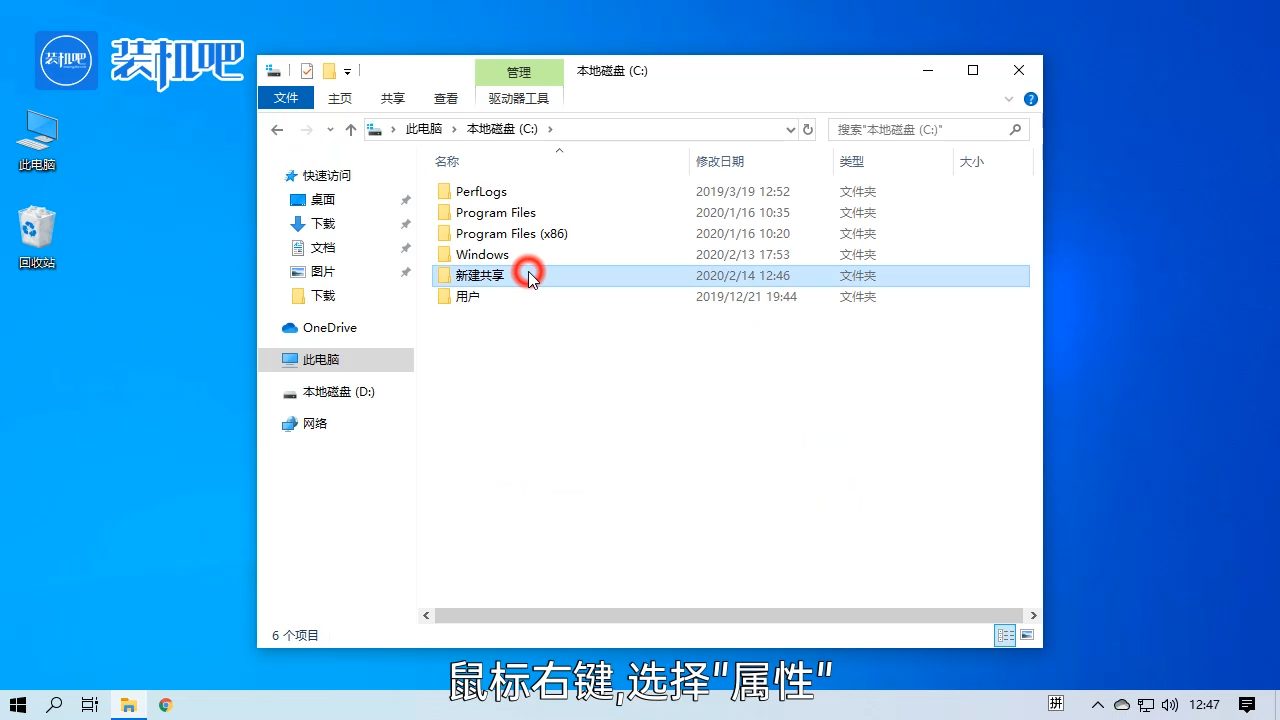
现在在办公室工作的时候经常会遇到多台电脑共享一个文件进行工作的情况,这样可以提高工作的效率,节省文件传输时需要花费的时间。下面小编就和大家分享一下怎么使用局域网共享文件,需要的朋友可以参考参考。
电脑局域网共享文件如何操作
1、找到需要共享的文件夹,鼠标右键选择“属性”。
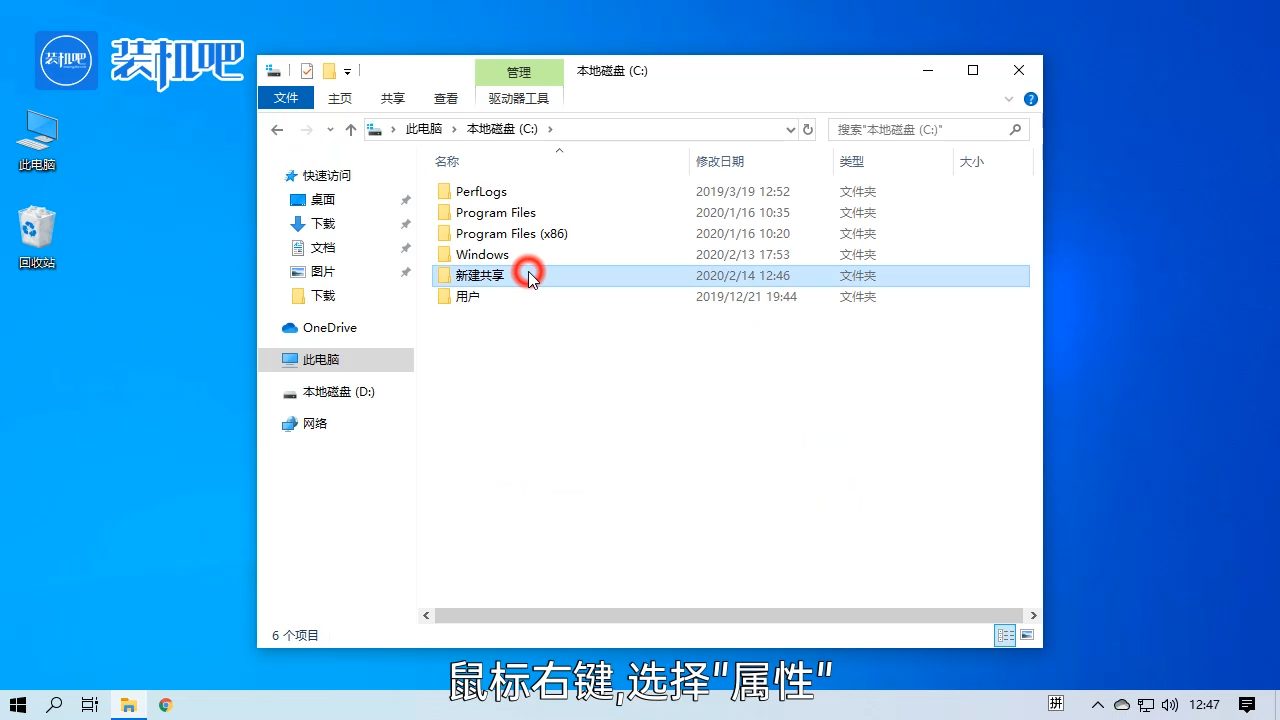
2、点击上方的“共享”。
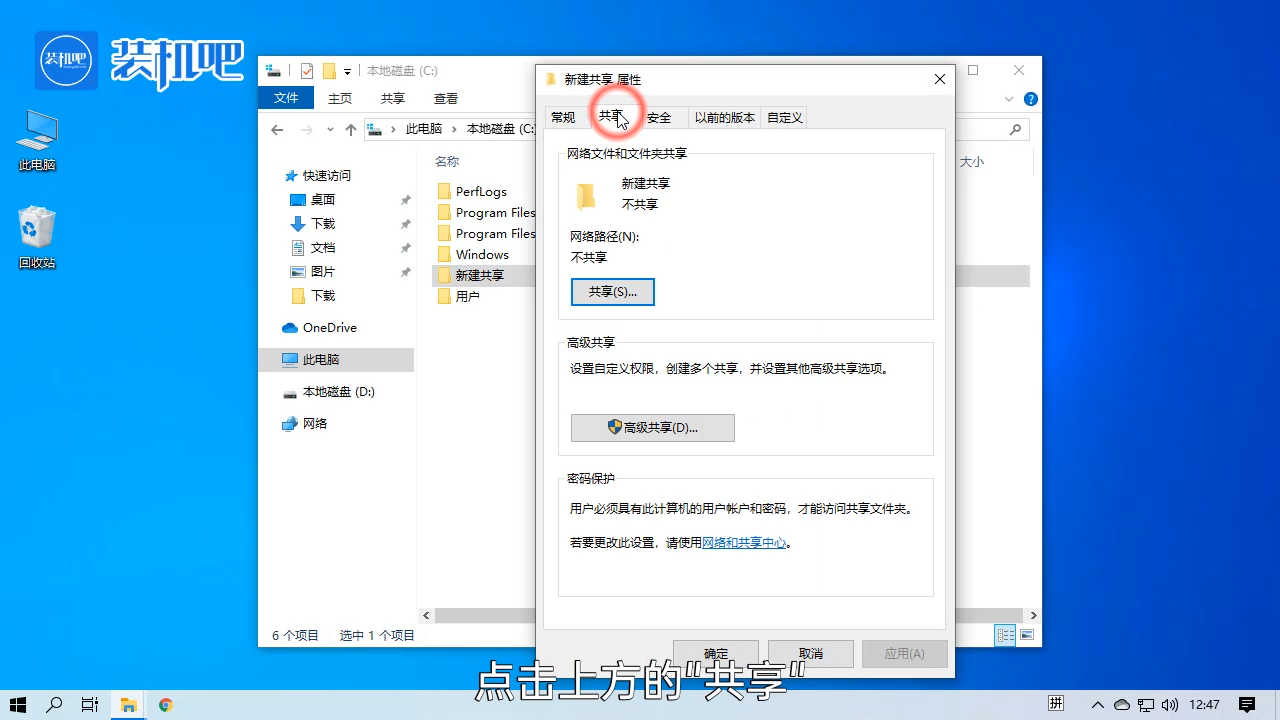
3、然后点击“高级共享”。
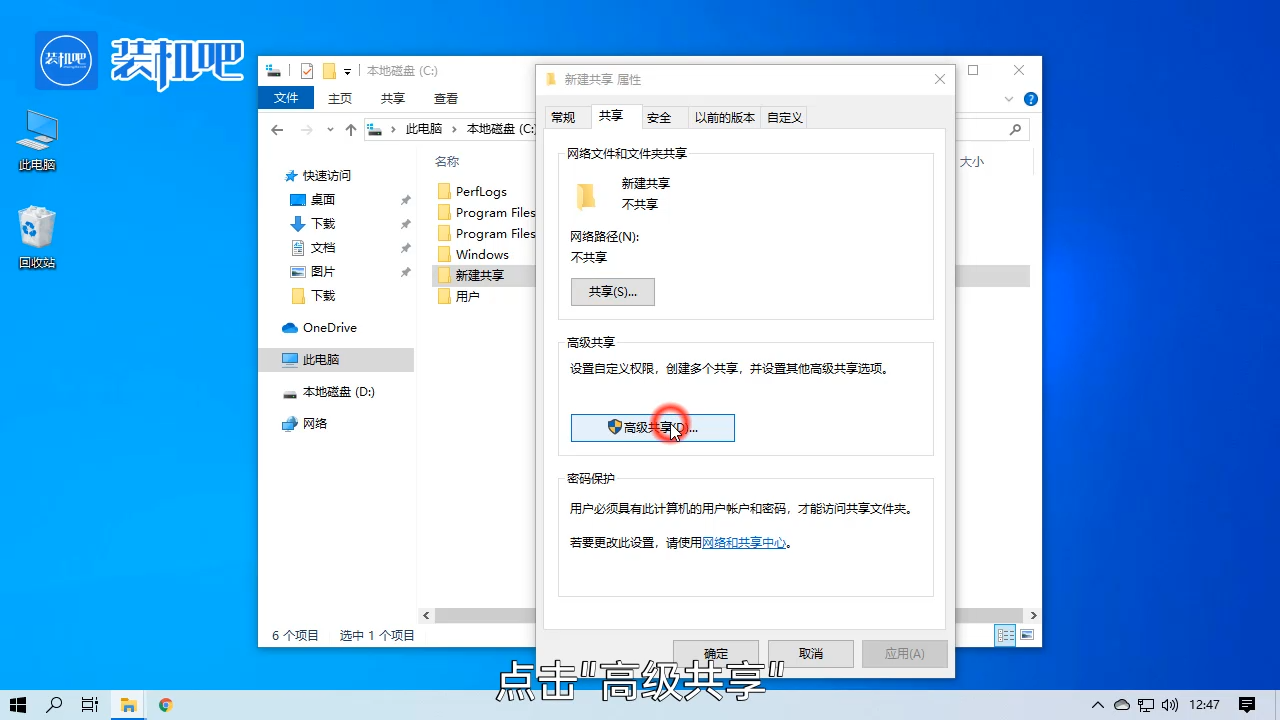
4、勾选“共享此文件夹”。
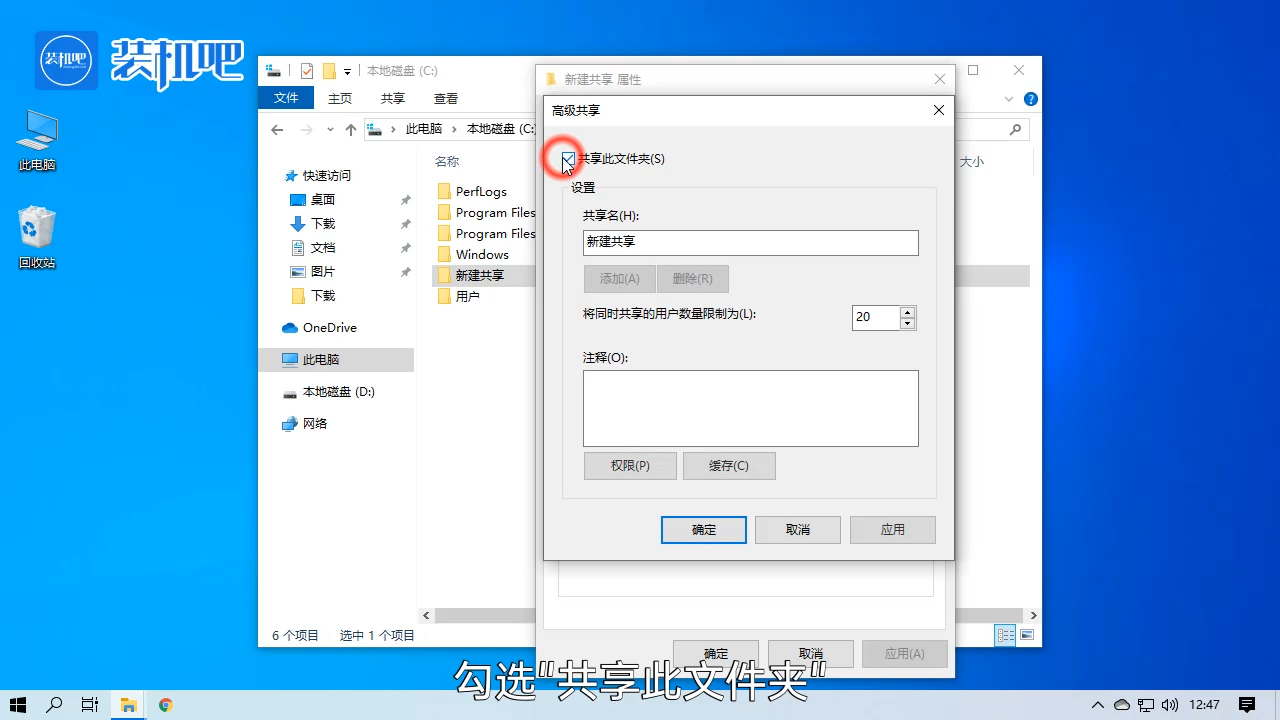
5、然后点击“权限”。
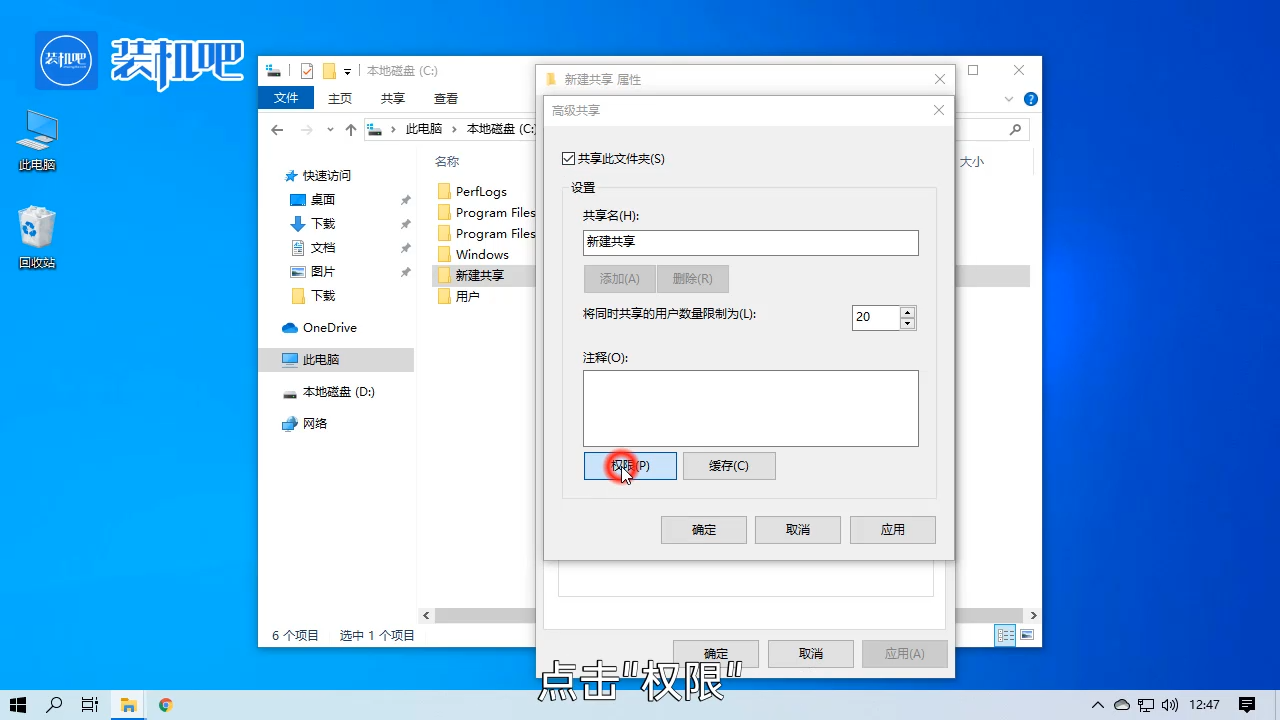
6、勾选“完全控制”,然后点击“应用”或“确定”将上述设置保存。
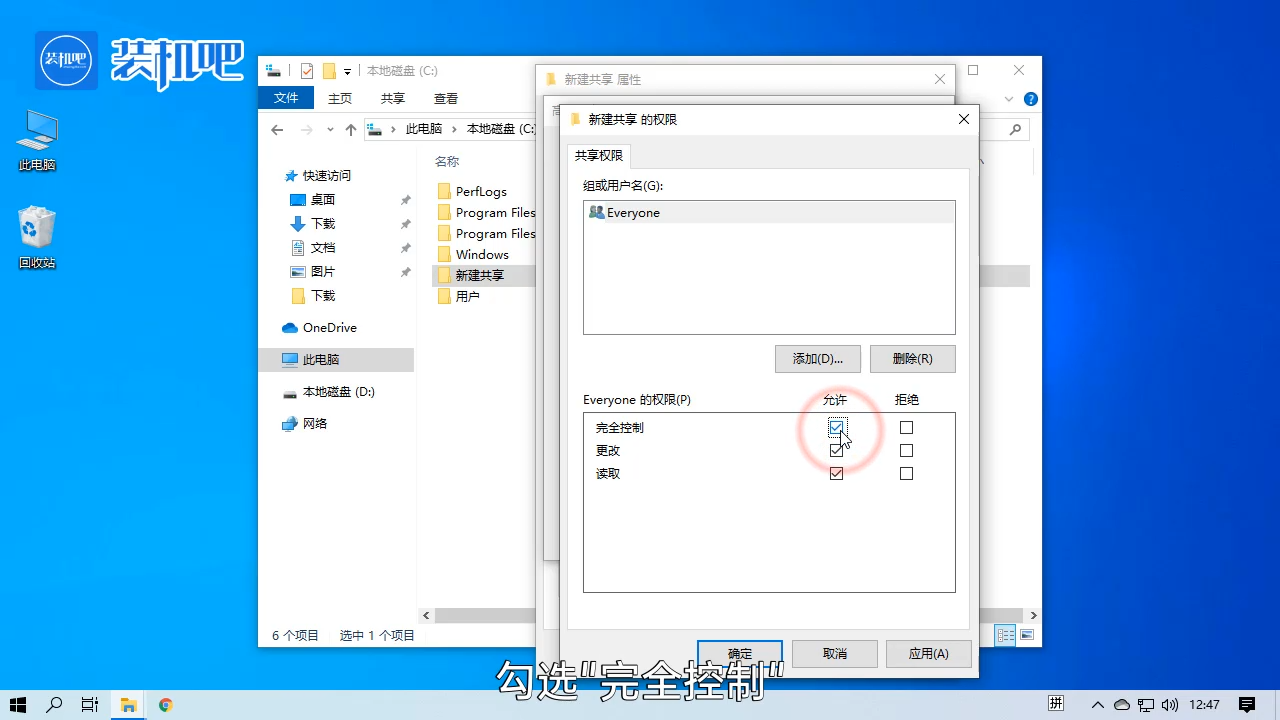
7、回到文件夹属性窗口,点击“网络和共享中心”。
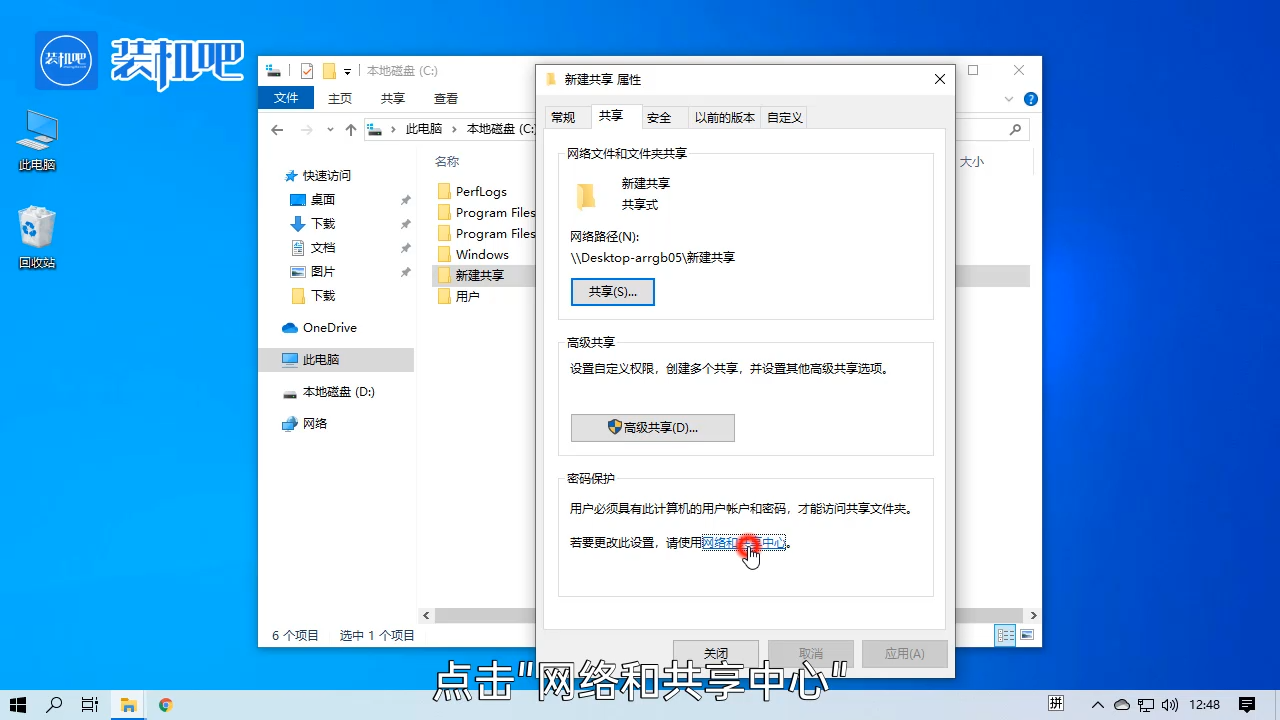
8、勾选“启用网络发现”。
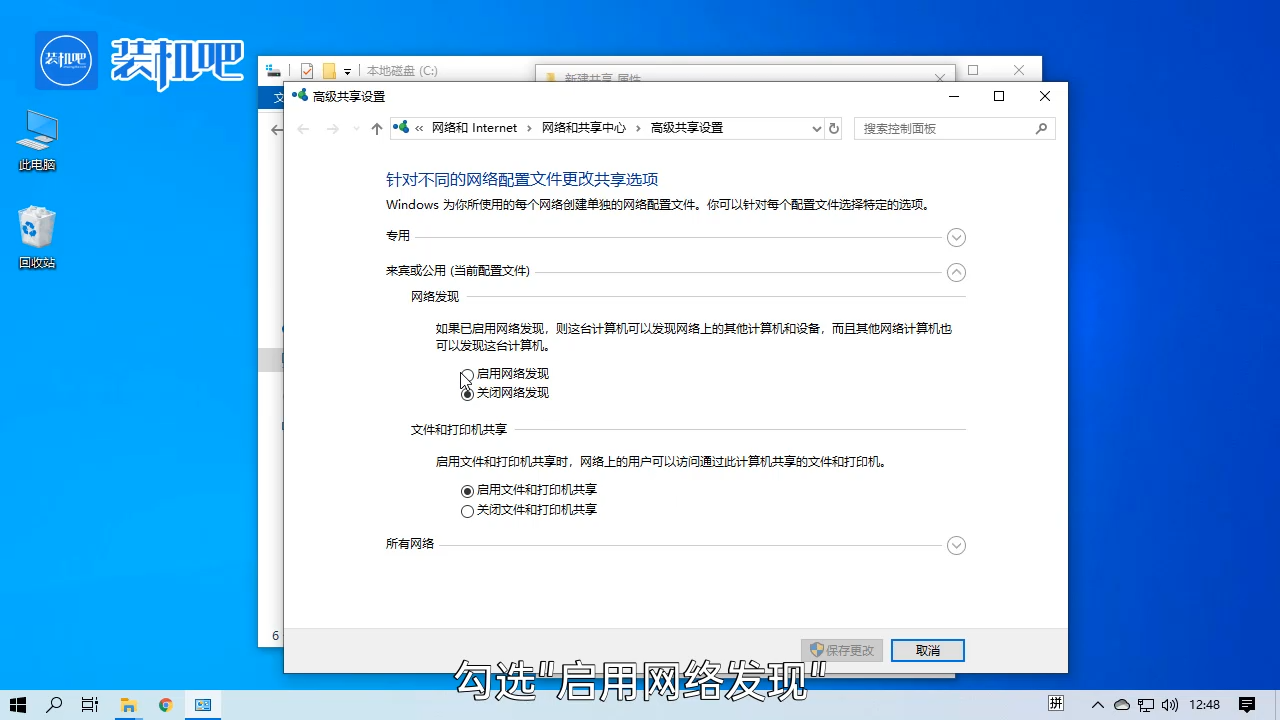
9、向下翻找,将“无密码保护的共享“勾选上,然后点击保存更改。
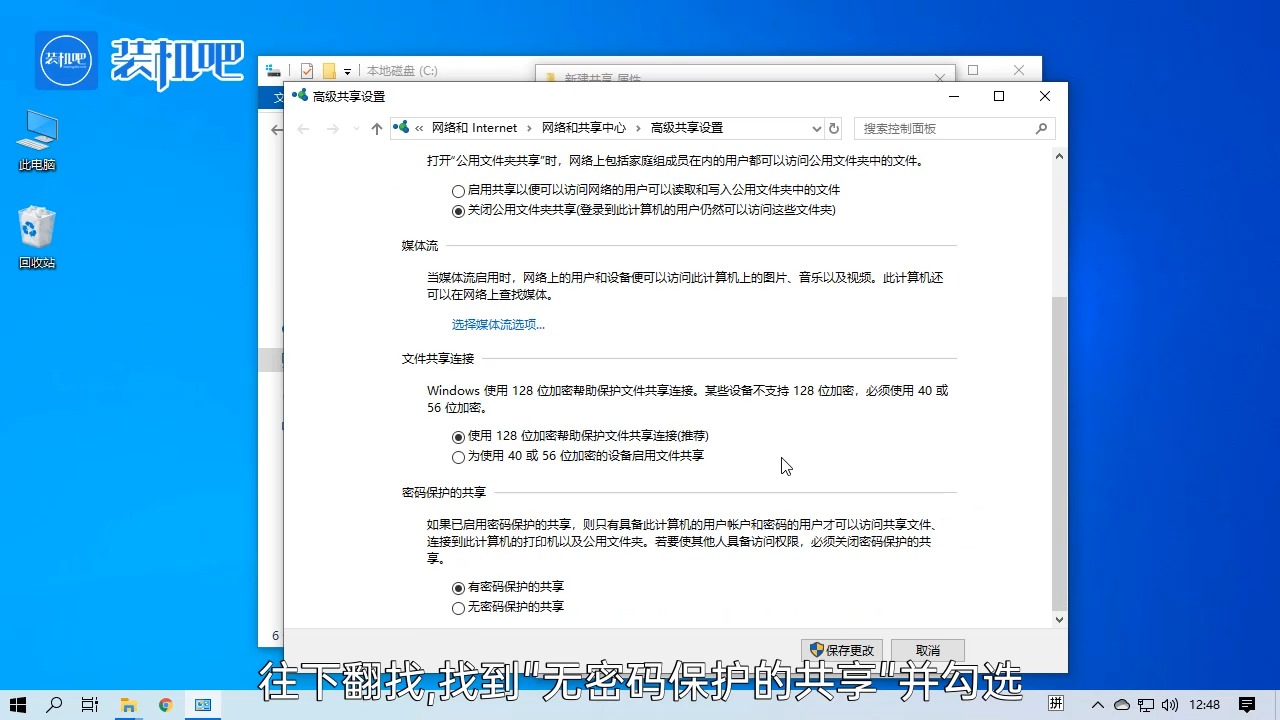
完成上述步骤后,该文件夹就共享在局域网内了。






 粤公网安备 44130202001059号
粤公网安备 44130202001059号